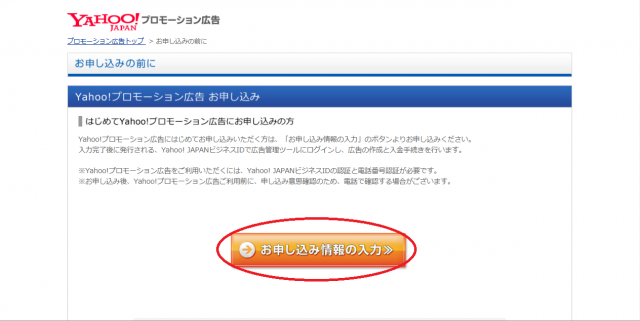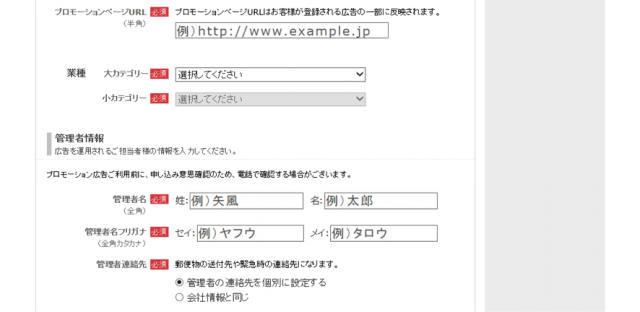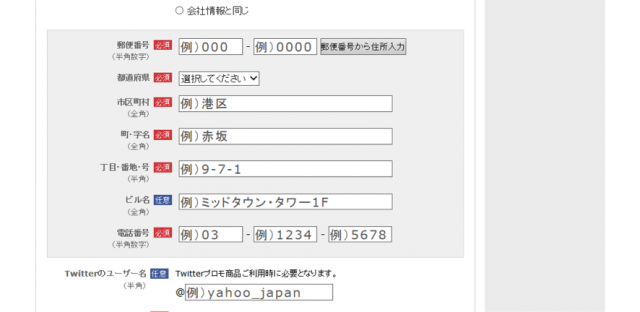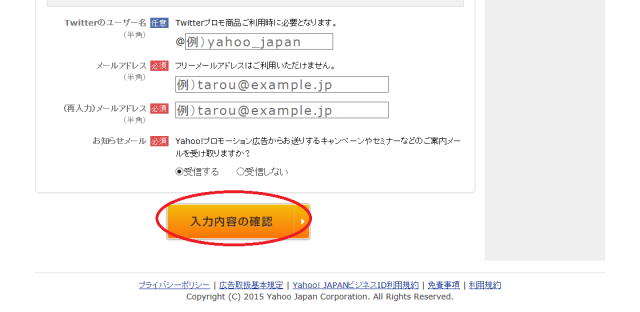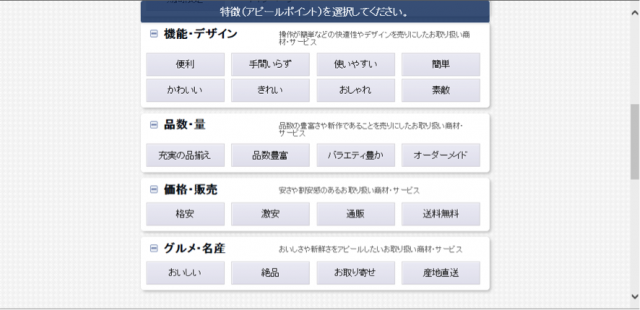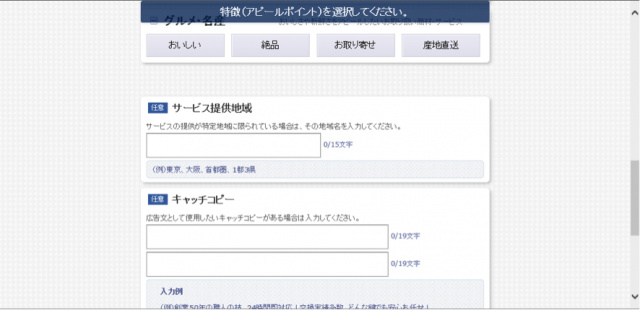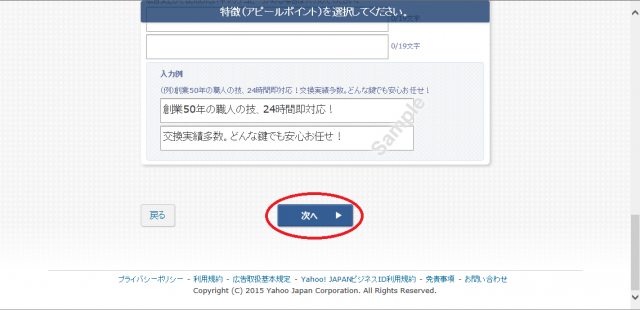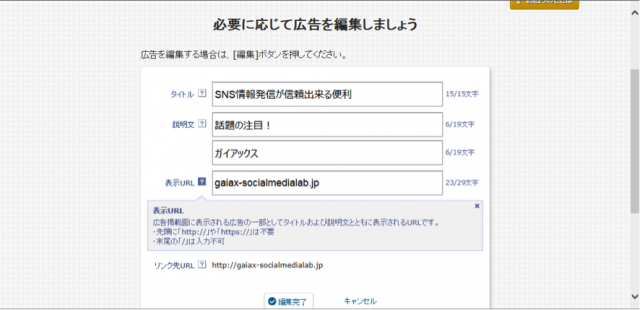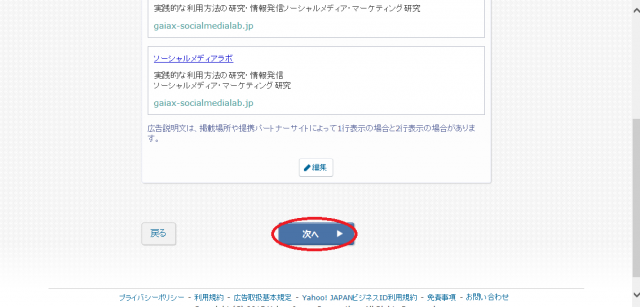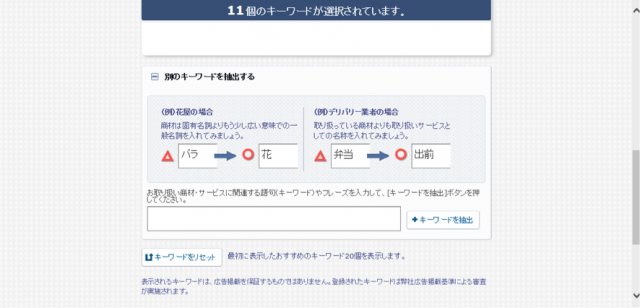公式だけじゃない! Twitterプロモ商品設定が出来る、「Yahoo!プロモーション広告アカウント」の開設方法
2015/03/30
Twitterの広告設定を行う上で、設定はTwitter公式からだけではなく、ヤフー株式会社が提供する「Yahoo!プロモーション広告」のアカウントからも広告設定をすることができます。そこで今回はYahoo!プロモーション広告アカウントの開設方法を紹介します。
■Yahoo!プロモーション広告アカウントを開設するにあたって
・アカウント作成のステップその1
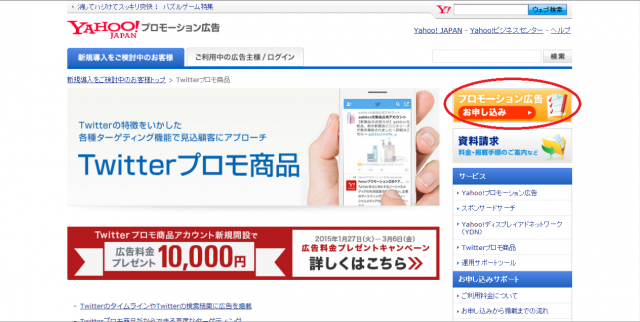
▼画像(2)
Yahoo!プロモーション広告アカウント開設するまでの簡単なステップを紹介します。
Yahoo!プロモーション広告ページを開き画像(1)右側のバナーにある「プロモーション広告お申込み」をクリックし、画像(2)へ移動しましょう。表示された画面上にある「お申込み情報の入力」もクリックし次へ進みます。
・Yahoo!プロモーション広告アカウント作成のステップその2
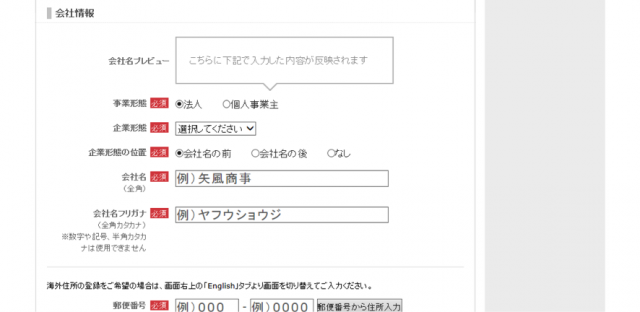

上記5つの画面がアカウントの情報の入力画面になります。項目の説明にならって情報の入力をしましょう。入力が完了したら「入力内容の確認」をクリックします。
■Yahoo!プロモーション広告アカウント開設までの流れ
・アカウント開設画面その1
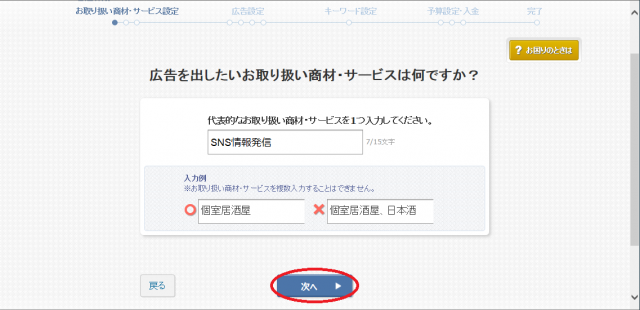
・アカウント作成画面その2
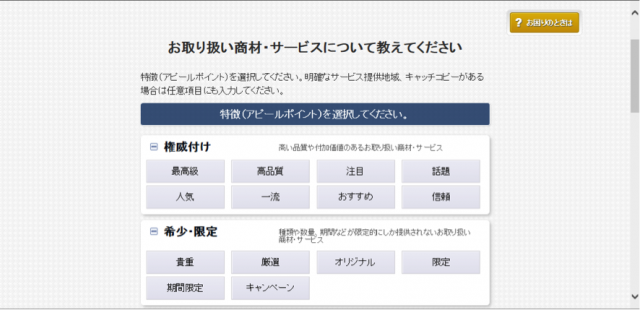
▼画像(2)
▼画像(3)
▼画像(4)
画像(1)、(2)では「5つ以内」でアピールポイントを選択してください。選択し終えたら画像(3)の項目(任意)にキャッチコピーなどを入力します。入力内容に問題がなければ「次へ」をクリックします。
・アカウント作成画面その3
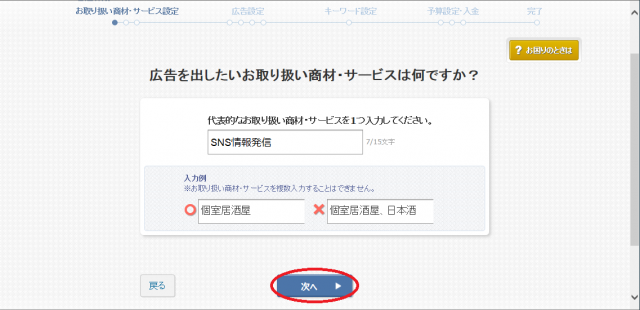
▼画像(2)
Yahoo!プロモーションでは広告の配信地域を限定することが出来ます。画像(1)の画面で「地域を限定する」を選んだ場合、画像(2)のように地域を選択することが出来ます。選択内容に問題がなければ「次へ」をクリックします。
・アカウント作成画面その4
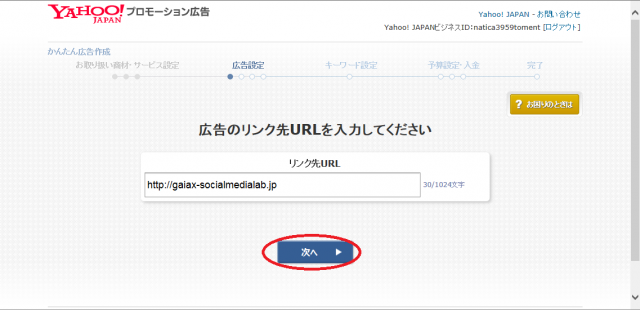
・アカウント作成画面その5
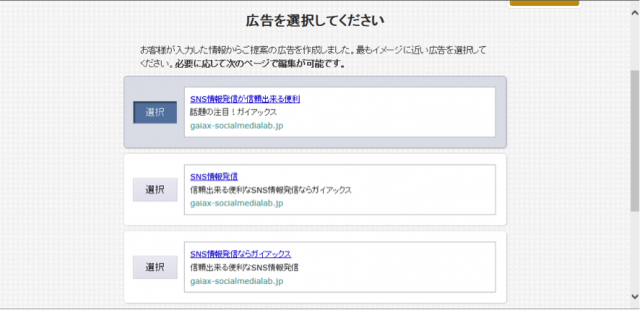
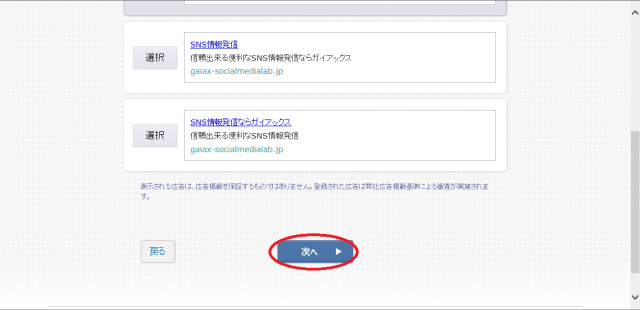
「アカウント作成画面その2」の5つ以内で選んだアピールポイントをもとにYahoo!プロモーション側が広告を作成してくれます。提示される3つの中から1つを選び「次へ」をクリックし進みましょう。
・アカウント作成画面その6
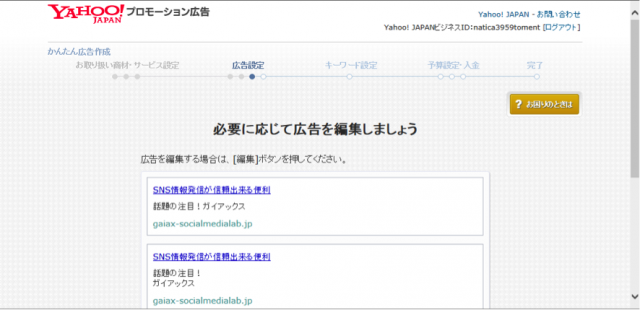
▼画像(2)
▼画像(3)
「アカウント作成画面その5」で提示された広告のタイトルや説明文などの細かい編集が出来ます。編集を終えたら「次へ」で進んでください。
・アカウント作成画面その7

・アカウント作成画面その
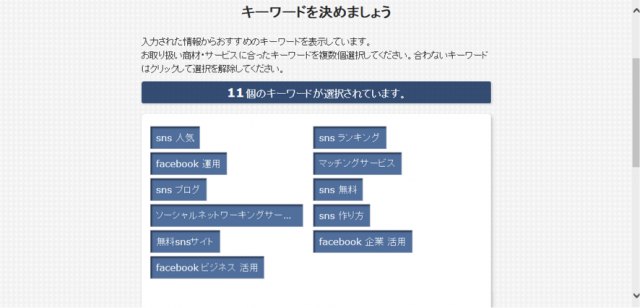
▼画像(2)
画像(1)では今までに入力された情報からYahoo!プロモーションがオススメのキーワードを選択してくれます。
解除したいキーワードがあった場合はクリックして解除が出来ます。画像(1)の中で適切なキーワードがない場合は画像(2)の入力画面で関連するキーワードを入力し、別途キーワードを抽出します。キーワードが決まったら次に進みましょう。
・アカウント作成画面その9
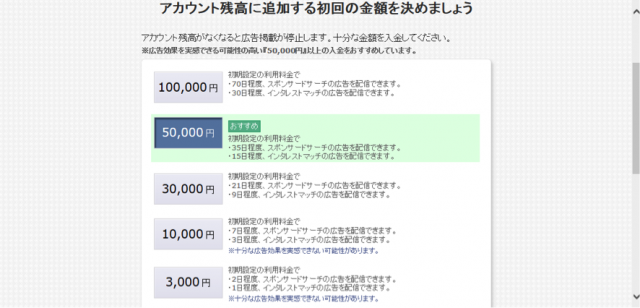
・アカウント作成画面その10
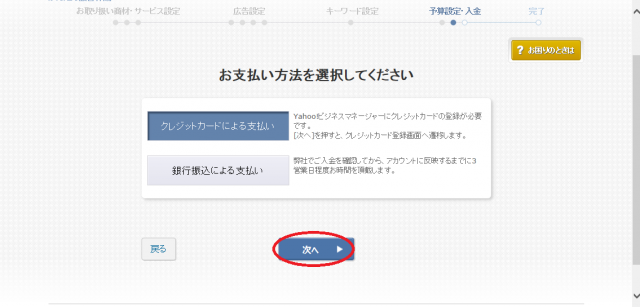
・アカウント作成画面その11
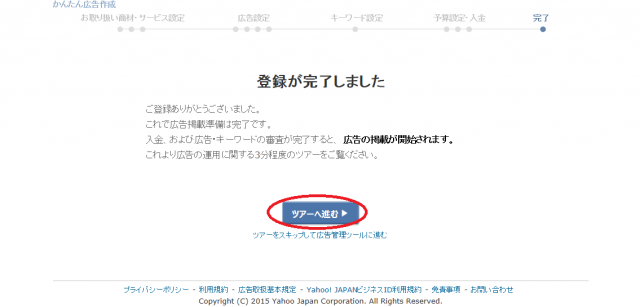
・アカウント作成完了画面
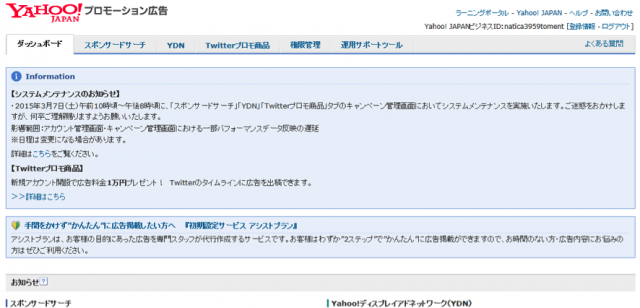
■最後に
Twitterプロモ商品設定が出来るYahoo!プロモーションアカウント開設方法を簡単にまとめると、
1.Yahoo!プロモーション広告ページを開き、情報の登録
2.広告を出したい取り扱い商材、サービスの決定
3.「5つ以内」でアピールポイントの選定
4.広告を配信する地域を限定するかしないか
5.広告のリンク先のURL入力
6.広告の選択、編集
7.キーワードの選択
8.入金する金額の決定
9.お支払い方法の選択
となります。
この記事を書いた人:ソーシャルメディアラボ編集部